ساخت وب سایت رایگان با پسوند com
آشنايي با پسوند تعدادی از فايل های کم آشنا
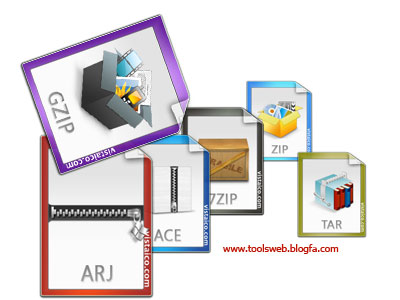
سلام دوستان اين هم يه سري از پسوند هايي كه تا به حال به گوشتون نخرده ياد بگيرين خوبه براي ديدن پسوند ها به ادامه مطلب برويد. سورس برنامه به زبان جاوا= J فايل آرشيوي جاوا=JAR سورس برنامه به زبان جاوا= JAV فايل جاوا ساخته شده با نرم افزار JAVA=JBuilder فايل مرورگر نرم افزار گرافيكي JBF=Paint Shop Pro براش گرافيكي نرم افزار JBR=Paint Shop Pro فايل نرم افزارJC!= Flash Get فايل گرافيكي ذخيره شده در قالب گرافيكي JFI=JPEG فايل گرافيكي ذخيره شده در قالب گرافيكي JFF= JPEG فايل گرافيكي ذخيره شده در قالب گرافيكي JFIF= JPEG فايل گرافيكي ذخيره شده در قالب گرافيكي JIF= JPEG فايل گرافيكي ذخيره شده در قالب گرافيكي JPE=JPEG فايل گرافيكي ذخيره شده در قالب گرافيكي JPEG=JPEG فايل گرافيكي ذخيره شده در قالب گرافيكي JPG=JPEG فايل جاوا اسكريپت رمز شده= JSE فايل تعيين نحوه چيده شدن حروف در صفحه كليد= KBD فايل گرافيكي نرم افزار KDC=Kodak Photo ماكرو صفحه كليد و فايل رجيستر كننده يك برنامه= KEY فايل فكس ويژه نرم افزار KFX=Kofax Group IV فايل تعيين نحوه چيده شدن حروف در صفحه كليد= KYB فايل نرم افزار LBA=Liberty BASIC فايل ليبل يا برچسب پايگاه داده LBL=dBase فايل گرافيكي نرم افزار Deluxe Paint و فايل گرافيكي ذخيره شده در قالب IFF كامپيوتر آميگا= LBM فايل ليبل نرم افزار فاكس پرو= LBX فرهنگ لغات واژه پرداز LCN=WordPerfect فايل متن نرم افزار LEG=Legacy فايل يا مجموعه فايل هاي فشرده شده بر مبناي الگوريتم LHW كامپيوتر آميگا= LHW فايل يا مجموعه فايل هاي فشرده شده بر مبناي الگوريتم LZH كامپيوتر آميگا= LHZ كتاب الكترونيكي ذخيره شده در قالب استاندارد كتاب الكترونيك مايكروسافت كه مي توان آن را با نرم افزار Microsoft Reader خواند و فونت LIB=Comp Graphic فايل شرح شرايط جواز استفاده از يك برنامه= LIC كتاب الكترونيك ذخيره شده در قالب استاندارد كتاب الكترونيك مايكروسافت= LIT آيكون ميان بر (Shortcut) در ويندوزهاي NT و LNK=9X فايل ثبت وقايع و اقدامات انجام گرفته توسط يك برنامه= LOG فايل صوتي ويژه نرم افزار LQT=Liquid فهرست موضوعي= LSN سورس برنامه به زبان LSP=LISP فايل فهرست= LST فرم نرم افزار LTM=Lotus فايل نامه ويژه محيط داس= LTR فايل يا مجموعه فايل هاي فشرده شده بر مبناي الگوريتم LHARC (همان LHA است. ) =LZH فايل داده نرم افزار LZS= Sky roads فايل يا مجموعه فايل هاي فشرده شده بر مبناي الگوريتم LZX كامپيوتر آميگا =LZX
چگونه یک سایت رایگان داشته باشیم
چگونه یک سایت رایگان داشته باشیم.http://zymic.com :امکانات: host 6 GB, band width 50 GB, unlimit free domain, PHP/MYSql(5 data bases), Ftp file management, ad-free Hosting, free Domain name سانی که تا حدودی با عناوین فوق الذکر آشنا باشند به قابلیت های بی نظیر این وب هاستین پی خواهند برد. خودم شخصا این سرویس رو خیلی می پسندم چون هم برای سایت های ایستا و هم برای پوپا مورد استفاده قرار می گیرد.در کل فضایی رو به کاربر می ده و همه چیز رو به عهده خود کاربر می ذاره.همچنین از امکانات ویژه این سایت، وجود نمونه سایت های طراحی شده آماده هست که شما می تونین به راحتی یکی از اونا رو از لیست انتخاب و مورد استفاده قرار بدید. این موضوع باعث می شه که شما دیگه نگران موضوع طراحی قالب سایت خودتون نباشید.طریقه ثبت نام این سایت بسیار آسان می باشد.ابتدا وارد سایت http://zymic.comشده سپس در منوی سمت چپ روی sign up/ login یا free web hosting کلیک کنید تا صفحه مربوط به گزینه مورد نظر شما باز بشه.اگر گزینه sign up/ login رو انتخاب کنین.مستقیما وارد صفحه مربوط به فرم ثبت نام می شوید و اگر گزینه free web hosting رو کلیک کنید.ایتدا وارد یک صفحه می شوید که دارای دو دکمه آبی رنگ است، که شاید مدتی طول بکشد تا ظاهر شوند. سپس با کلیک بر روی دکمه sign up وارد محیط فرم ثبت نام می شوید.گزینه sign up/login پیشنهاد می شود.با فرض اینکه ما گزینه sign up/login رو انتخاب کردیم.ئارد فرم ثبت نمام شده، یک نام کاربری یا user name برای هاست خود انتخاب می کنیم.سپس ایمیل خود را وارد می کنیم.طبق توضیحات خود سایت.ظاهرا با سایت پاهو سر جنگ داره و این دو تا با هم کنار نمیان. در صورتی که ایمیل شما از سایت یاهو گرفته شده باشه، شما نمی تونین ثبت نام کنین.به عنوان مثال، اگر ایمیل شما [email protected] باشه.سایت zymic شما رو ثبت نام نمی کنه.اصلا هیچ ایمیلی از سرویس یاهو قبول نمی کنه.بنابراین پیشنها می کنم که از سایت http://hotmail.com و یا http://gmail.com استفاده کنید.بعد از پر کردن این قسمت، رمز عبور موزد نظرتونو وارد کنید و دوباره تکرار کنید و در مرحله آخر کد نمایش داده شده در بالا را تایپ کرده و بر روی دکمه confirm registration کلیک کنید.چنانچه اطلاعات شما از جمله user name و email شما تکراری نباشد. حساب کاربری شما ساخته خواهد شد.اکنون آخرین مرحله ثبت نام را نیز باید انجام دهید. این سایت نیز همانند بسیاری ا سایت های دیگر، پس از ثبت نام، یک کد فعال سازی به آدرس ایمیلی که شما در زمان ثبت نام وارد کرده اید، ارسال می کند.بنابر این جهت تکمیل ثبت نام خود، وارد ایمیل خود شود، اگر در inbox ایمیل خود موردی را از سایت zymic دریاف نکرده این.لطفا spam یا junk ایمیل خود را چک کنید.(ایمیل بلافاصله ارسال می شود.)پس از اینکه مطلب ارسال شده از طرف سایت ...
ساخت فایل های Setup با Installshiled 2010 Premier v16.0
دسته : ابزارهای مفید , فایل و دیسک تعداد بازديد : 9043 ساخت فایل های Setup که معمولا پسوند Exe و یا Msi دارند در شرایط خاصی صورت می گیرد، این گونه فایل ها همیشه برای آماده شدن به صورتی که ما از آن ها بهره می بریم مستلزم استفاده از نرم افزارهایی هستند که در آن ها نحوه اجرا و توضیحات در آن ها به طور کامل توسط سازنده فایل Setup تعریف می شود. برای مثال بسیاری از فایل های Setup شرکت مایکروسافت با نرم افزار Winrar قابل بازگشایی نیز می باشند چرا که با نرم افزاری طراحی شده اند که به راحتی می توان آن ها را از حالت فشرده خارج نمود، گاهی هم نرم افزارهایی هستند که به هیچ وجه نمی توان آن ها را Decode کرد و تنها راه استفاده از آن ها اجرا در محیط ویندوز است. شاید به نظر برسد ساخت این دسته فایل ها خیلی سخت و دشوار باشد اما بالعکس همانطور که می توان با نرم افزاری ساده مثل Winrar این کار را انجام داد پس ساخت آن ها زیاد هم دور از دسترس نیست، برای برنامه نویسان حرفه ای و یا آن هایی که دوست دارند تمامی فایل های Setup موجود در رایانه خود را به نوعی در اختیار گرفته و شخصی سازی نمایند نرم افزاری با نام Installshiled می تواند بهترین گزینه باشد. Installshiled نرم افزاری است فوق العاده قدرتمند که در تمام دنیا شاید بیشترین استفاده را در میان کاربران و حتی شرکت های نرم افزای برای ساخت فایل های Setup این ابزار به خود اختصاص دهد. Installshiled که سازگاری بسیار مناسبی با نرم افزارهای برنامه نویسی. Net نیز دارد قادر است تا به ساده ترین شکل ممکن یک فایل Setup را به شکلی که کاربر یا همان برنامه نویس می پسندد بیافریند. امکان ساخت فایل های Setup با قابلیت وارد نمودن توضیحات، طراحی شخصی فایل نصب شونده ، امکان قرار دادن موزیک در هنگام نصب فایل Setup و ... که همه این موارد را کاربر می تواند خود تنظیم کرده و شخصی نماید. این نرم افزار که امکان ساخت فایل با فرمت MSI را هم دارد بیش از 500 میلیون کاربر را در سراسر دنیا به خود اختصاص داده است. InstallShield از آخرین تکنولوژی های مایکروسافت به طور کامل پشتیبانی خواهد کرد، NET Framework 3.5 ، Visual Studio 2008 ، IIS 7.0 ، SQL Server 2005 ، Windows Server 2008 و Direct X 9.0c که در اجرای نرم افزارها و نصب آن ها هریک می توانند نقشی مهم داشته باشند. قابلیت های کلیدی نرم افزار Installshiled 2010 Premier v16.0:- بهترین نرم افزار برای ساخت فایل های Setup- پشتیبانی از زبان های مختلف - امکان مدیریت کدها و ویرایش آن ها - امکان چند قسمت کردن فایل Setup- پشتیبانی از فرمت MSI- پشتیبانی از XML- سرعت بالا در ساخت فایل Setup- امکان ذخیره سازی به صورت نسخه های قبلی- امکان ساخت Patch برای فایل Setup- امکان ساخت و مدیریت آیکن برای Shortcut - امکان ساخت خط فرمان- ...
ثبت دامنه رایگان دات کام بدون پسوند
ثبت دامنه رایگان بدون پرداخت حتی یک ریال؟؟! اگر جزء کسانی هستید که علاقه مند به ثبت دامین (دامنه) رایگان (.net,.org,.com) بدون پرداخت حتی یک ریال هستید پس فرصت را از دست ندهید و از طریق لینک زیر ثبت نام کنید. و امّا شرایط ثبت نام در این سرویس و ثبت دامنه رایگان: ۱- شما باید ابتدا به این سایت وارد شوید و فیلدهای خواسته شده را پر کنید و منتظر تأَیید مدیریت سایت باشید. ۲- پس از ثبت نام به شما یک لینک داده میشود که لینک اختصاصی شما میباشد و شما باید با آن لینک اقدام به جذب زیر مجموعه نمایید. و پس از اینکه ۹ زیر مجموعه را به این سایت معرفی کردید می توانید یک نام دامنه را به اختیار (.net,.org,.com) ثبت نمایید. البته میتوانید در قسمت ثبت نام ثبت دو نام دامنه را انتخاب کنید تا پس از جذب ۱۶ زیر مجموعه دو تا نام دامین را ثبت کنید. ۳- ارایه دهنده این این سرویس یک سایت خارجی میباشد و سیستم کنترل آی پی دارد و میتواند آی پی کسانی را که بطور متوالی ثبت نام میکنند را تشخیص دهد و احتمال لغو عضویت را دارد. پس توصیه میشود از هر کامپیوتر فقط یکبار ثبت نام کنید. ۴-اگر با لینک های تقلبی دیگر غیر از لینک داده شده ثبت نام کنید،هیچ چیز ضمانت نمی شود. وارد شوید و فیلدهای خواسته شده را پر کنید و منتظر تأَیید مدیریت سایت باشید. ۲- پس از ثبت نام به شما یک لینک داده میشود که لینک اختصاصی شما میباشد و شما باید با آن لینک اقدام به جذب زیر مجموعه نمایید. و پس از اینکه ۹ زیر مجموعه را به این سایت معرفی کردید می توانید یک نام دامنه را به اختیار (.net,.org,.com) ثبت نمایید. البته میتوانید در قسمت ثبت نام ثبت دو نام دامنه را انتخاب کنید تا پس از جذب ۱۶ زیر مجموعه دو تا نام دامین را ثبت کنید. ۳- ارایه دهنده این این سرویس یک سایت خارجی میباشد و سیستم کنترل آی پی دارد و میتواند آی پی کسانی را که بطور متوالی ثبت نام میکنند را تشخیص دهد و احتمال لغو عضویت را دارد. پس توصیه میشود از هر کامپیوتر فقط یکبار ثبت نام کنید. ۴-اگر با لینک های تقلبی دیگر غیر از لینک داده شده ثبت نام کنید،هیچ چیز ضمانت نمی شود. برای ثبت نام اینجا را کلیک کنید
ساخت درايو مجازي بدون نرم افزار
دسته : آموزش ويندوز , ترفندهای ويندوز تعداد بازديد : 5763 برای ساخت درایو مجازی در این آموزش از فایل های خود ویندوز کمک می گیریم. اینبار به سراغ فایل اجرایی Subst.exe می رویم. این فایل در پوشه system32 که در پوشه windows قرار گرفته موجود است. این فایل به همراه سیستم عامل داس ارائه شده و اجرای آن در حالت اولیه کار هیچ عکس العملی نشان نخواهد داد. کلمه Subst برگرفته از کلمه Substitution به معنای جایگزینی و علی البدلی است و در حقیقت برای جانشین کرد یک دایرکتوری به یک درایو بکار می رود. به این معنی که با اجرای این دستور می توانید محتویات یک فولدر خاص را به یک درایو تبدیل کنید و آن را در My Computer نشان دهید. گاهی اوقات گشتن به دنبال پوشه ایی در میان انبوه فایل ها و فولدرهای در یک درایو خاص وقت گیر است. این کار می تواند این امر را تسهیل بخشد.مسلما عملیاتی مانند کپی و کات فایل ها یا حتی نصب برنامه ها در درایو هایی که به این روش ایجاد می شوند مقدور خواهد بود اما در مورد عملیات سیستمی مانند فرمت یا اسکن دیسک امکان پذیر نیست. حال چگونه از این Subst استفاده کنیم؟ به Run یا Command Prompt ویندوز وارد شوید ( توضیح: Run در خود منوی استارت ویندوز موجود است و همچنین برای ورود به Command Prompt در فیلد Run کلمه cmd را تایپ و اینتر کنید ) حال باید دستوری مطابق شکل زیر تایپ کنید (شکل کلی فرمان):Subst NewDriveName: Folder Directionفکر نکنم نیاز به توضیح چندانی باشه NewDriveName نام درایو جدیدی که قصد دارید ایجاد کنید. دقت کنید که این نام مشابه نام درایوهای موجود نباشه و Folder Direction مسیر پوشه ایی که قصد دارید اون رو به صورت درایو مجازی در بیارید. برای نمونه، مثال های زیر درایوهایی با نام K و L ایجاد خواهند کرد. درایو K جایگزینی برای محتویات پوشه C:\part و درایو L جایگزینی برای مسیر C:\ Program Files\Adobe .Subst K: C:\partSubst L: C:\ Program Files\Adobeتوجه! مدت دوام این درایو های مجازی بعد از ریستارت سیستم پایان می پذیرد و با یک بار ریستارت سیستم، دیگر این درایوها را نخواهید دید. برای جلوگیری از این امر چندین راه وجود دارد که بعلت کمی فرصت تنها یکی را شرح می دهیم.در سیستم عامل های Dos و Win9x ساده ترین راه ویرایش فایل Autoexec.bat خواهد بود. این فایل را در درایو C بیابید و خطوط مربوط به Subst را در آن تایپ کنید تا در هر بار ریستارت سیستم به تبع آن Subst ایجاد شود. در سیستم عامل های xp و 2000 بهترین و راحترین کار این است که یک فایل اجرایی با پسوند .bat یا همان BatchFile ایجاد کنیم و خود فایل یا Shortcut آنرا در استارتاپ سیستم قرار دهیم. یا می توانیم مسیر را در رجیستری ایجاد کنیم.حال چگونه فایل اجرایی یا همان BatchFile را ایجاد کنیم. مسیر زیر را برای باز کردن یک صفحه notepad طی ...
برنامه ساخت بنر های تبلیغاتی Ulead GIF Animator v5.1 + Serial
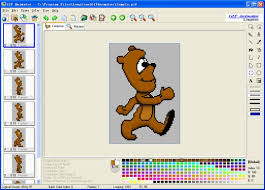
برنامه ساخت انیمنشن و بنر های تبلیغاتی Ulead GIF Animator v5.1 + Serial توضیح : این برنامه ساخت انیمیشن های تصویری با حجم کم و کیفیت بالا را برای شما آسان می کند . قابلیت کشیدن و انداختن اشیا به محیط طراحی سرعت عمل شما را بسیار بالا می برد . قابلیت فوق العاده این نرم افزار در خروجی های مختلف بسیار کم حجم تصویری ویدویی ، اجرایی ، و حتی فلش می باشد . حجم فایل اصلی : 50 مگابایت . دانلود فایل تورنت کی وردها : دانلود رایگان نرم افزار ساخت انیمیشن و بنر های تبلیغاتی - ساخت تیزهای تبلیغاتی - ساخت انیمیشن های از نوع گیف - برنامه ساخت فایل گیف - برنامه ساخت فایل قیف - ایجاد و خواندن فایل گیف - تبدیل فایل gif به swf - تبدیل فایل jpg به gif - تبدیل bmp به gif - نرم افزار ساخت کارتون های کم حجم و کیفیت بالا با استفاده از عکس های موجود - تبدیل عکس ها و تصاویر به کارتون و انیمیشن - انیمنشن - انمنشن - دانلود رایگان نرم افزار ساخت و تولد بنر ها و تبزر های تبلغاتی برای وب سایت ها و وبلاگ ها - دانلود رایگان نرم افزار گرافیکی تولید و ساخت فایل های gif - پسوند گیف - ساخت تصاویر متحرک - دانلود نرم افزار ساخت تصاویر متحرک - تبدیل پسوند جی پگ به گیف - تبدیل پسون بی ام پی به گیف - تبدیا پسوند قیف به فلش - فایل های گیف و قیف -کیف - فیف - قیف - تبدیل فرمت gif به bmp - بنر های وبلاگ ها و وب سایت ها - برنامه ساخت banner - ایجاد baner - ذشددثق - عمثشی لهب شدهئشفخق - سثقهشم - دانلود نرم افزار یولید قیف انیمیتور با شماره سریا و کرک - نسخه کرک شده - دانلود نرم افزار یولید گیف انیمیتور - یولید گیف انیماتور - ساخت تیز ها و بنر های تبلیغاتی وبلاگ ها و وبسایت ها - nhkg,n fvkhli shoj ;hvjk , hkdldak - fvkhli hd[hn fkv ihd , jdcvihd jfgdyhjd fvhd ,fgh' ih , ,fshdj ih - jfndg gif fi bmp - gif to swf - bmp to gif - jpg to gif convertor - kanvertor - convertor bmp to gif- convertor jpg to gif - tabdil pasvand jpg be gif - tabdil file haye bmp be gif - sakht kartonn va animention - ijad baner hayeh tablighati va tizer- tizer hayeh tablighati - baner creator - greator - banner - ulead gif animator serial - shomare serial - ulid gif animeytor - danlod narm afzar ulid gif animator - ulead ghif animator - free download - creacked -
نرم افزار فلش
CoffeeCup Flash Firestarter 7.1 بسیاری از برنامه نویسان حرفه ای برای ساخت طرح های فلش از برنامه قوی و معروف Macromedia Flash استفاده می کنند. ولی در این بین هم نرم افزارهای مناسب، کم حجم و در عین حال پر کاربرد وجود دارن. CoffeeCup Flash Firestarter نرم افزاری است برای کسانی که در ابتدای امر وارد فعالیت های طراحی می شوند. به طور حتم این برنامه به درد افراد مبتدی خواهد خورد و انتظاراتشان رو هم بر آورده خواهد کرد. بی شک کسانی هستند که وب سایت شخصی و یا هر چیز دیگری دارن که برایش بخواهند بنر و یا فلشی زیبا خلق کنند. این برنامه با حجم کم خود بسیاری از قابلیت های ساخت یک فلش زیبا و تا حدی حرفه ای را دارا می باشد.قابليتهاي نرم افزار :تبدیل فرمت های فایل تصوری به فرمت GIF به صورت متحرک.انتقال دادن متن، نوشته. فایل صوتی، و عکس در طرح فلش.HTML Code Generator, just Copy & Paste into your pageبه وجود آوردن کد های HTML و قرار دادن آن در وب سایت خود به صورتی راحت آن هم فقط به یک کپی کردن.قرار دادن فیل صوتی به صورت تبدیل شده برای طرخ های فلش با حجم بسیار کم.Includes over 50 cool mp3 Soundsدارا بودن بیش از 50 فایل با فرمت MP3 در خود نرم افزار.افکت های بسیار زیبا برای هر چه بهتر شدن طرح.Built In FTP to Upload your Movies, no need for another programارسال فایل از طریق FTP بر روی سرور سایت و بدون نیاز به برنامه های جانبی دیگر.قابلیت کنترل کیفیت عکس ها به منظور بهتر جلوه دادن طرح داخل فلش.قابلیت ذخیره کردن به فرمت SWF.و بسیاری از قابلیت های دیگر... دانلود نرم افزار با حجم ۶.۷ مگابایت پسورد فایل : www.kamyabonline.com مجموعه ی کامل نرم افزار های SWiSH پکیج سوییش محصولی از شرکت swish zone سازنده نرم افزار های جالب و متنوع در زمینه هایی مرتبط با فلش که مهمترین ویزگی این نرم افزار ها راحتی کار با آن و کارایی بسیار بالای آنهاست. پکیج فوق که شامل کلیه نرم افزار های شرکت swish zone است. مجموع چهار نرم افزار اول Bundle Spesial نام گرفته که طبق گفته شرکت سازنده این نرم افزار ها ابزار مکمل نرم افزار فلش هستند. SWiSH max اولین نرم افزار این مجموعه swish max است که اکثر افراد با این نرم افزار کار کرده و با توانایی های بالای این نرم افزار آشنا هستند. نرم افزار سوییش مکس نرم افزاری است که بیشتر به خاطر افکت های بسیار زیاد آن محبوبیت زیادی پیدا کرده و این افکت ها به راحتی بروی کلیه تصاویر و متون اعمال می شود و از آن در ساخت انیمیشن ها و بنر های تبلیغاتی استفاده می کنند و از دیگر ویژگی های آن ساخت انیمیشن ها و قابلیت کد نویسی در این نرم افزار در جهت ساخت وب سایت هایی با سوییش می باشد. SWiSH Jukebox ابزاری بسیار قدرتمند جهت تبدیل mp3 های به یک پخش کننده زیبای فلش با امکاناتی شبیه قابلیت تعویض ...
آموزش طراحی وب با HTML (قسمت اول)
آموزش HTML آنچه که قبل از یادگیری HTMLلازم است بدانید. برای شروع کار با HTML شما به چیزهایی نیاز دارید که در لیست زیر آمده است: شما به یک ویرایشگر متن نیاز دارید. در ویندوز شما می توانید از برنامه Notepad استفاده کنید. از هر نرم افزار ویرایش متن دیگری استفاده کنید اما این نکته را در نظر داشته باشید که نرم افزار WordPad که در ویندوز وجود دارد و نرم افزارهایی مانند Microsoft Office Word و امثال آن برای نوشتن کدهای HTMLنرم افزار Notepad را می توانید از طریق منوی استارت در قسمت Accessories پیدا کنید یا از طریق فرمان Run با تایپ notepad در کادر Open و فشار دادن دکمه Enter. مناسب نیستند چون در هنگام ذخیره کردن متن این نرم افزارها کدهایی را به آن اضافه می کنند. شما به یک مرورگر وب به انتخاب خود نیاز دارید. می توانید از Microsoft Internet Explorer استفاده کنید که با ویندوز نصب می شود یا از Opera, Mozilla Firefox و نرم افزارهای مشابه که اغلب به صورت رایگان برای دانلود در اینترنت وجود دارند.بهتر است صفحاتی را که می نویسید با چند مرورگر آزمایش کنید. زیرا در HTML قسمتهایی وجود دارد که مختص به یک مرورگر خاص است و با سایر مرورگرها کار نمی کند. شما به جایی برای ذخیره کردن متن خود دارید که می تواند جایی روی هارد دیسک شما، یک فلاپی دیسک یا یک سرور باشد. البته شما برای استفاده از HTML نیاز ندارید حتماً به اینترنت متصل باشید، شما می توانید با استفاده از یک مرورگر وب در کامپیوتر خود از HTML استفاده کنید.برای ذخیره کردن فایلی که با Notepad نوشته اید کافی است از منوی File گزینه Save As را انتخاب کرده و مسیری را برای ذخیره فایل انتخاب کنید و در کادر File Name در پایین پنجره Save As نام فایل را با پسوند html بنویسید. در آخر هم دکمه Save را کلیک کنید.
آموزش طراحی آلبوم عکس فلش برای وب سایت با نرم افزار ACDSee
بسیار خوب نرم افزار ACDSee را اجرا کنید . در صورتیکه نرم افزار ACDSee بر روی سیستم شما نصب نیست و دسترسی به اینترنت پر سرعت دارید می توانید از اینجا نرم افزار را با حجم 71 مگابایت دانلود کنید . پوشه عکسهایی که می خواهید بوسیله آنها یک آلبوم عکس بسازید را انتخاب و وارد نرم افزار کنید . من یک پوشه ساخته و یک سری عکس طبیعت را در آن قرار داده ام .به تصویر زیر دقت کنید . همانطور که مشاهده می کنید نرم افزار از چند قسمت مهم تشکیل شده است . قسمت چپ Folder تمام پوشه ها و فایل های Computer را مشاهده می کنید که برای دسترسی به هر فولدری در Computer می توانید از این قسمت استفاده کنید . در قسمت بالا هم که نوار ابزار وجود دارد و یک قسمت ثابت در تمام برنامه ها می باشد .در قسمت Organize پنج قسمت وجود دارد . در قسمت اول Categories می توانید برای تصاویر خودتان یک شاخه را انتخاب کنید . در قسمت Rate می توانید به تصاویر خودتان امتیاز بدهید . در قسمت Auto Categories می توانید با دقت بیشتری مشخص کنید که هر تصویر با چه مشخصه ای در چه فولدری قرار بگیرد . به عنوان مثال سایز ، ابعاد ، فرمت و پسوند فایل با توجه به توضیحات بالا شما یک فولدر عکس دارید که می خواهید فولدر عکس خودتان را تبدیل به یک آلبوع عکس فلش کنید . برای انجام اینکار ابتدا تمام تصاویر را با موس درگ کرده (انتخاب کنید) و بدون هیچ توضیح اضافی بر روی پیوند یا گزینه Create کلیک کرده و گزینه Slideshow File را انتخاب کنید . یک ویزارد باز می شود که دارای 4 گزینه می باشد . با انتخاب گزینه Standard Slideshow .exe که به صورت پیش فرض یک فایل فشرده در اختیار شما قرار میدهد . با انتخاب گزینه Windows screensaver .scr یک آلبوم عکس برای اسکرین سرور میسازید . با انتخاب گزینه Adobe Flash Player Slideshow .swf یک فایل فلش برای سایت یا کامپیوتر می توانیم ایجاد کنیم من گزینه Adobe Flash Player Slideshow .swf را انتخاب کرده و بر روی کلید Next کلیک میکنم . در صفحه بندی شما می توانید تصاویری که نمی خواهید را حذف یا یک تصویر جدید را با استفاده از دو کلید Add و Remove اضافه کنید . در صفحه بعدی نحوه نمایش و نوع اسلاید را با کلیک بر روی گزینه Transition می توانید انتخاب کنید . من برای همه تصاویر اسلاید محو شدگی را انتخاب کرده و بر روی کلید Next کلیک میکنم . در صفحه بعدی می توانید برای پس زمینه یک رنگ را انتخاب کنید یا با کلیک بر روی نوار لغزنده Transtion Quality کیفیت تصاویر را کم یا زیاد کنید . دقت داشته باشید که هرچه کیفیت تصاویر را بیشتر کنید سایز فایل خروجی شما بیشتر می شود . در صفحه بعدی می توانید ابعاد خروجی صفحه همراه با فرمت و محل ذخیره فایل را مشخص کنید .بر روی کلید Next کلیک کنید تا فایل شما ذخیره شود . می توانید خروجی آلبوم ...
